9 nastavení soukromí na iPhonu, která byste měli hned zapnout

Apple odvádí v oblasti soukromí lepší práci než většina společností. Ne všechna výchozí nastavení iPhonu jsou ale v nejlepším zájmu uživatele.
iOS 16 přináší spoustu změn , mnohé zdokumentované, jiné ne tolik. Pokud jste svůj telefon nastavili od začátku, možná jste si všimli malého vyhledávacího pole ve spodní části domovské obrazovky.
Co je to? A jak to používáte? Pojďme to zjistit!
Pole Hledat v dolní části domovské obrazovky je nová zkratka pro iOS Spotlight. Spotlight je dlouhodobý vyhledávací nástroj pro iOS, který pomáhá navrhovat aktivity, úkoly a aplikace na základě vašeho používání.
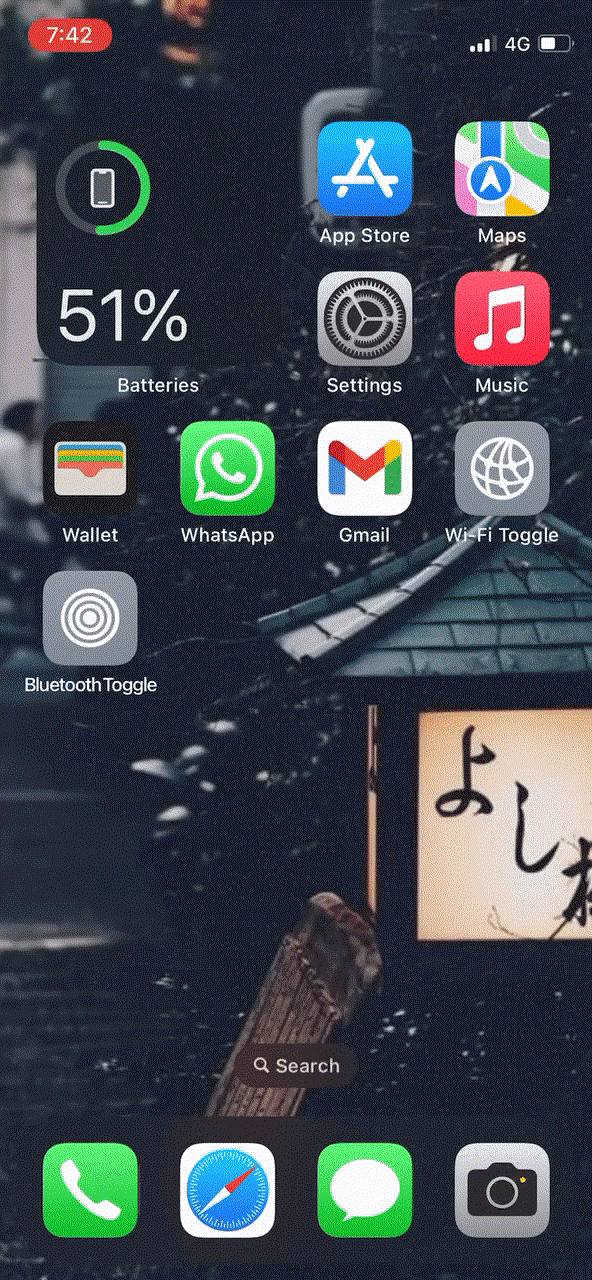
Můžete jej také použít k vyhledávání souborů, kontaktů, aplikací a dalšího na vašem zařízení. Jednoduše klepněte na nové pole Hledat ve spodní části obrazovky a začněte používat Spotlight.
Pokud se chcete vrátit na starou domovskou obrazovku bez nového pole Spotlight Search ve spodní části, postupujte podle níže uvedených kroků, které vám pomohou s procesem.
Otevřete aplikaci Nastavení a klepněte na Domovská obrazovka .

Přejděte dolů a v závislosti na vašich preferencích vypněte nebo zapněte přepínač Zobrazit Spotlight .
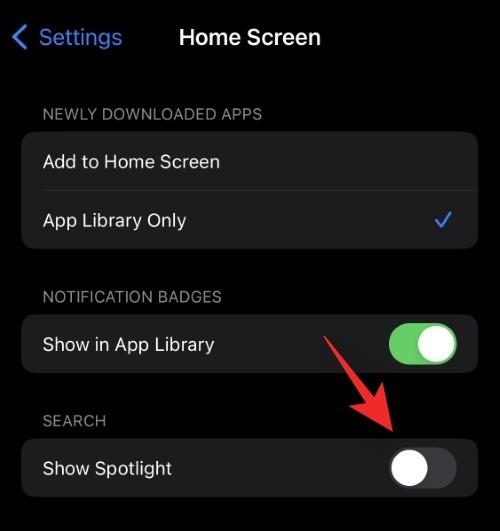
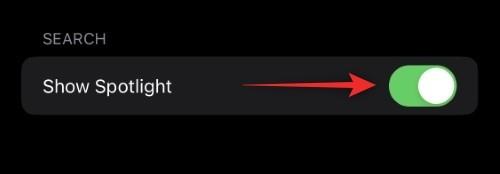
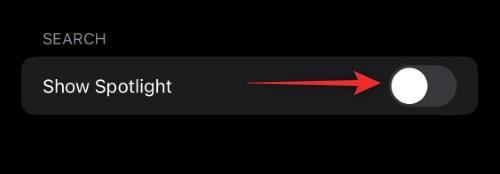
Zavřete aplikaci Nastavení a vyhledávací pole by nyní mělo být na domovské obrazovce povoleno nebo zakázáno v závislosti na vašich preferencích.
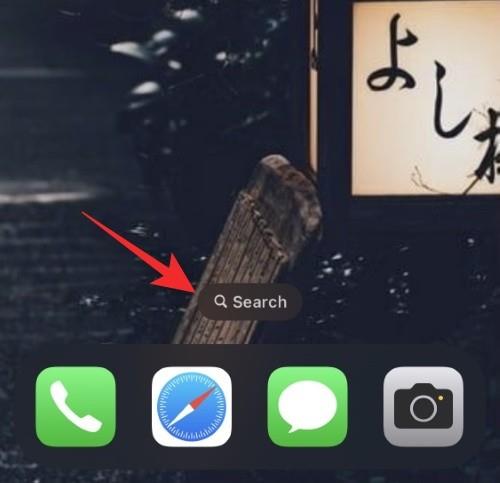
A takto můžete povolit nebo zakázat zkratku Spotlight na domovské obrazovce v iOS 16.
Nejčastější dotazy
Zde je několik často kladených otázek o zkratce Spotlight, které by vám měly pomoci dostat se do tempa.
Mohu přizpůsobit Spotlight?

Ano, vyhledávání Spotlight a jeho možnosti si můžete přizpůsobit tak, že přejdete do Nastavení > Siri a vyhledávání . Můžete se také individuálně rozhodnout vyloučit aplikace z vyhledávání Spotlight vypnutím Siri & Search pro každou aplikaci v Nastavení > Název aplikace .
Můžete vypnout Spotlight v iOS 16?
Bohužel neexistuje jediný přepínač nebo možnost, jak Spotlight vypnout v iOS 16. Individuální deaktivace Spotlight pro všechny aplikace na vašem zařízení však v podstatě deaktivuje Spotlight úplně.
Doufáme, že vám tento příspěvek pomohl snadno se dozvědět o nové zkratce Spotlight Search na domovské obrazovce. Pokud máte nějaké další otázky, neváhejte je hodit do komentářů níže.
PŘÍBUZNÝ:
Apple odvádí v oblasti soukromí lepší práci než většina společností. Ne všechna výchozí nastavení iPhonu jsou ale v nejlepším zájmu uživatele.
Pomocí tohoto akčního tlačítka můžete kdykoli na telefonu zavolat ChatGPT. Zde je návod, jak otevřít ChatGPT pomocí akčního tlačítka na iPhonu.
Jak pořídit dlouhý snímek obrazovky na iPhonu vám pomůže snadno zachytit celou webovou stránku. Funkce posouvání obrazovky na iPhonu je k dispozici v systémech iOS 13 a iOS 14 a zde je podrobný návod, jak pořídit dlouhý snímek obrazovky na iPhonu.
Heslo k iCloudu můžete změnit mnoha různými způsoby. Heslo k iCloudu můžete změnit v počítači nebo v telefonu prostřednictvím podpůrné aplikace.
Když pošlete společné album na iPhonu někomu jinému, bude muset daná osoba souhlasit s připojením. Existuje několik způsobů, jak přijmout pozvánky ke sdílení alba na iPhonu, jak je uvedeno níže.
Protože jsou AirPods malá a lehká, někdy se snadno ztratí. Dobrou zprávou je, že než začnete rozebírat dům a hledat ztracená sluchátka, můžete je sledovat pomocí iPhonu.
Věděli jste, že v závislosti na regionu, kde se váš iPhone vyrábí, se může lišit od iPhonů prodávaných v jiných zemích?
Zpětné vyhledávání obrázků na iPhonu je velmi jednoduché, když můžete použít prohlížeč v zařízení nebo některé aplikace třetích stran pro více možností vyhledávání.
Pokud potřebujete často někoho kontaktovat, můžete si na svém iPhonu nastavit rychlé volání pomocí několika jednoduchých kroků.
Otočení obrazovky v horizontální rovině na iPhonu vám pomůže pohodlněji sledovat filmy nebo Netflix, prohlížet PDF soubory, hrát hry atd. a mít lepší zážitek.








